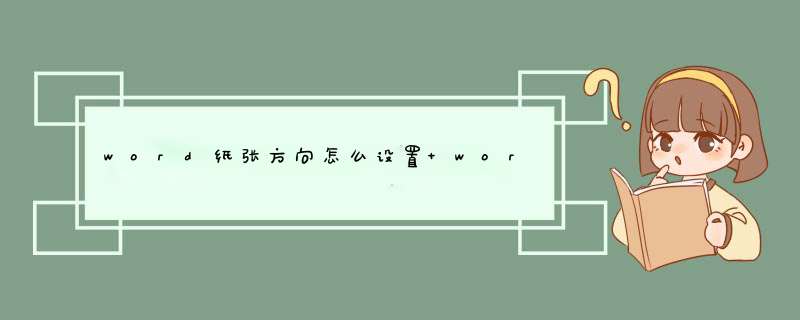
2、在页面布局选项中选择纸张方向,这里可以选择纵向或者横向,即可将纸张变为需要的方向。这样会将文档中所有的页都变为同一个方向。
3、以都变为横向为例,选择后文档就全部变为横向。
4、如果需要将某一页之后的文档变为横向,先将光标放在前一页末尾的位置。
5、然后在最上面的菜单栏选择插入选项。
6、在插入选项中选择分页选项。
7、在分页选项的菜单中选择下一页分节符。
8、将光标放置在需要变横的页面。
9、选择页面布局中的纸张方向,变为横向,方法与步骤2完全相同。变更之后的打印预览是这样的效果:
10、这样可以方便的在横向的页面中增加图片、表格的内容,使文档的内容更丰富。
打开需要进行 *** 作的word文档,点击工具栏的“页面布局”标签页。使鼠标光标停在需单独设置方向的页面首行首位置,在页面布局中找到并点击“分隔符”,在d出的选项中选择分节符“下一页”。
鼠标光标停在下一页的首行首位,插入分节符。光标停在需单独设置方向的页面任意位置,在页面布局中找到并点击点击“纸张方向”。在d出的选项中点击选择“横向”即可。
如何在word中更改其中一页的纸张方向:
首先,我们可以打开OFFICE2007版的一个WORD文档,空白的即可,这里我们看到新打开的WORD文档就是默认竖版的格式。
把按回车把键入键敲到第二页,这样就出现了两页的页面。把鼠标调整回第一页最后一行,左键单击。这时光标呈竖条一闪一闪的。
选择”页面布局“窗口下的”分隔符“按钮,左键单击。单击后会看到分隔符d开的下拉框里,有”分节符“下面的”下一页“,左键单击。
左键单击”分节符“下面的”下一页“后,会看见鼠标的键入键直接跳到了第二页。这时,再选择”页面布局“的”纸张方向“,点击横向。
点击”页面布局“的”纸张方向“选择横向后,可以看到第二页的页面文字方向就由原来的竖版变为横版了,这样就实现了不同页码显示不同的纸张方向!
word文档纸张方向一页横向一页纵向的设置方法如下:1、首先我们将光标放到第二页文字最开始的地方,点击上方工具栏中的[页面布局],点击右下方的小三角;
2、在[页边距]选项卡中选择方向为[纵向],选择应用于[插入点之后],点击确定,即可看到文档的第二页和第三页变成了纵向;
3、这个时候我们再把光标放到第三页文字开始的时候,点击小三角,选择[横向],应用于[插入点]之后,点击确定;
4、即可以看到文档的第二页为纵向,第一页和第三页仍然为横向,以上就是word中纸张横竖方向的调整方法。
欢迎分享,转载请注明来源:内存溢出

 微信扫一扫
微信扫一扫
 支付宝扫一扫
支付宝扫一扫
评论列表(0条)